作为小米最新推出的折叠屏手机,MIX Flip2凭借其轻巧便携的设计与强大的性能,成为许多用户日常使用的首选。然而,对于部分刚接触这款设备的用户而言,如何高效完成截屏操作仍是一个需要了解的技能。本文将系统介绍小米MIX Flip2的多种截屏方式,帮助用户快速掌握这一基础功能。
一、基础截屏:组合键与手势操作
1. 组合键截屏
这是最传统的截屏方式,适用于所有安卓设备。用户只需同时按下手机的电源键与音量减键,屏幕会瞬间闪烁并保存当前画面至相册。此方法无需提前设置,适合紧急截屏场景,但需注意按键同步性,避免误触其他功能。
2. 三指下拉手势截屏
小米MIX Flip2支持自定义手势操作,用户需在设置-更多设置-快捷手势-截屏中开启“三指下拉”功能。开启后,用三根手指在屏幕上同时向下滑动,即可快速完成截屏。这一操作流畅自然,尤其适合单手操作时使用。
二、进阶功能:长截屏与区域截屏
1. 长截屏(滚动截屏)
当需要截取网页、聊天记录等超长内容时,长截屏功能显得尤为重要。用户可通过两种方式触发:
- 方式一:完成基础截屏后,屏幕右下角会弹出预览窗口,点击窗口中的“截长屏”选项,手机会自动滚动屏幕并拼接内容,用户可随时点击“结束”保存完整长图。
- 方式二:从屏幕顶部下滑打开通知栏,点击“截屏”按钮后,在编辑界面选择“长截屏”。
操作时需保持手机稳定,避免因滚动过快导致内容缺失。
2. 区域截屏
若仅需截取屏幕的特定部分,可通过三指长按区域截屏实现。开启该功能后(设置路径同三指下拉),用三指长按屏幕并拖动,可自由选择矩形、圆形或不规则区域进行截取。这一功能适合截取图片中的文字、图标等细节内容。
三、快捷入口:通知栏与悬浮球
1. 通知栏截屏
从屏幕顶部下滑打开通知栏,点击“截屏”图标即可完成操作。此方法无需额外设置,适合快速截取当前界面。
2. 悬浮球截屏
在设置-更多设置-悬浮球中开启悬浮球功能,并在自定义菜单中添加“截屏”按钮。开启后,悬浮球会以半透明图标形式常驻屏幕边缘,点击即可展开菜单并选择截屏。这一功能适合习惯通过悬浮按钮操作的用户。
四、语音控制:小爱同学截屏
对于双手忙碌或需要远程操作的场景,用户可通过语音指令唤醒小爱同学完成截屏。只需说出“小爱同学,截屏”,系统会自动识别并执行操作。此功能需在设置-小爱同学中开启语音唤醒权限。
五、注意事项与优化建议
1. 电量管理:长截屏过程中若电量过低,可能导致截图中断,建议保持30%以上电量。
2. 应用兼容性:部分银行类、阅读类应用为保护内容安全,会禁止截屏操作,此时可尝试通过手机自带录屏功能保存信息。
3. 第三方工具:若需更复杂的编辑功能(如添加水印、标注),可下载Snipaste、Picsew等第三方工具,但需注意权限管理。
通过掌握以上方法,用户可灵活应对不同场景下的截屏需求,无论是快速保存聊天记录,还是完整截取网页内容,小米MIX Flip2均能提供高效支持。